Въпрос
Проблем: Как да коригирам грешка при мрежов печат 0x0000011b в Windows?
Здравейте. Имам проблеми с някои сървъри за печат след инсталиране на най-новите актуализации на Windows. Получавам грешката „Свързване с принтер Windows не може да се свърже с принтера. Операцията е неуспешна с грешка 0x0000011b” и принтерът не успява да се инсталира. Има ли начин да се поправи това?
Решен отговор
Windows е една от най-популярните операционни системи, създадени от Microsoft и се използва както от редовни домашни потребители, така и от големи корпорации. Възможностите за персонализиране на Windows го правят привлекателен за различни индустрии и цели. Лесният за използване интерфейс и опциите за автоматично отстраняване на неизправности го правят достъпен за различни групи хора.
Грешките в Windows могат да причинят много неудобства за потребителите. Обикновено те остават объркани, тъй като няма обяснения за това какво може да причини проблема или как трябва да бъде отстранен и хората са принудени да търсят информация онлайн. Напоследък във форумите пристигнаха много оплаквания от собственици на фирми, че техните работници не могат да използват принтери в офисите.
Тази грешка при мрежов печат 0x0000011b се наблюдава главно в малки бизнес и домашни мрежи, които не могат да се докопа до настройка на Kerberos в домейн на Windows,[1] и беше забелязано, че проблемите започнаха да се появяват след инсталиране на най-новите актуализации на Windows KB5005627, KB5005563 или KB5005613.
Актуализациите за защита на Windows трябваше да коригират уязвимостите на PrintNightmare и MSHTML.[2] Те използват Windows Point and Print[3] функция за извършване на дистанционно изпълнение на код и получаване на привилегии на локална СИСТЕМА. Когато актуализациите бяха пуснати, те не защитиха автоматично машините. Потребителите трябваше да създадат ключ на системния регистър, за да смекчат уязвимостта ръчно.
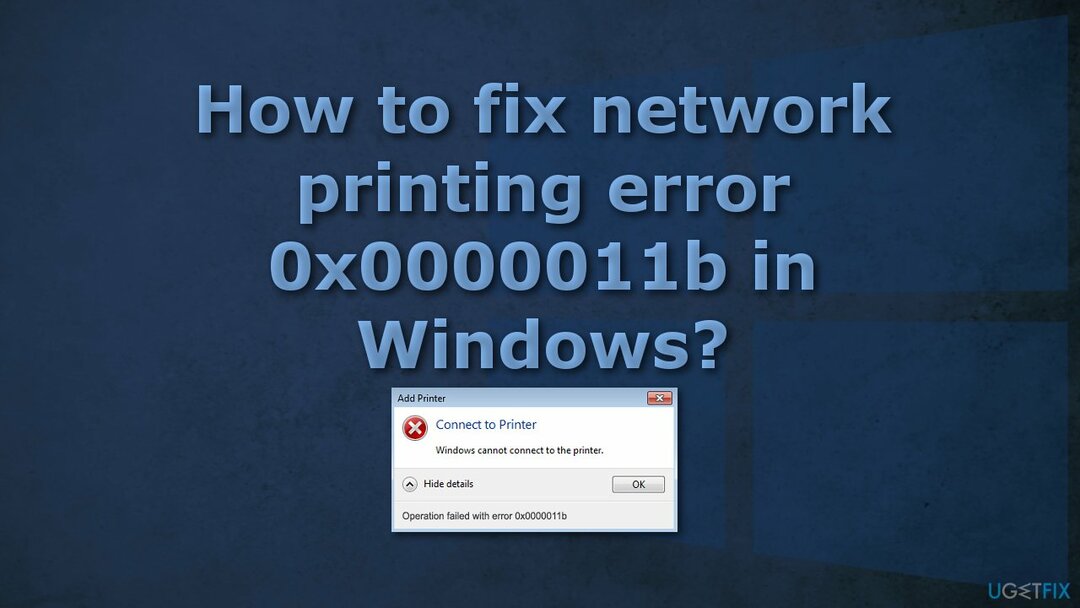
В кръпката от септември Microsoft активира тази настройка по подразбиране за всяко устройство с Windows и тогава потребителите започнаха да изпитват грешка 0x0000011b, когато се опитват да използват мрежови принтери. Опитът за отстраняване на този проблем може да отнеме известно време, така че можете да опитате да използвате ReimageMac пералня X9 инструмент за ремонт, за да избегнете преминаването през всички възможности. Той може да идентифицира повредените компоненти на системата, да коригира BSOD,[4] и проблеми с системния регистър чрез сканиране на системата. Този софтуер може да се използва и за освобождаване на място чрез изчистване на бисквитки и кеш памет, което би трябвало да повиши производителността на устройството.
По-долу ще намерите няколко ръчни метода, които биха могли да коригират грешката при мрежов печат 0x0000011b и да накарат работното ви място да работи отново. Моля, следвайте всички стъпки много внимателно:
Решение 1. Деинсталирайте Windows Updates
За да поправите повредена система, трябва да закупите лицензираната версия на Reimage Reimage.
Деинсталирането на актуализации най-вероятно ще реши проблема, но имайте предвид, че вашето устройство ще стане уязвимо за хакери:
- Натиснете Windows + R
- Тип "Контролен панел"
- Изберете Програми
- Натиснете Вижте инсталираните актуализации
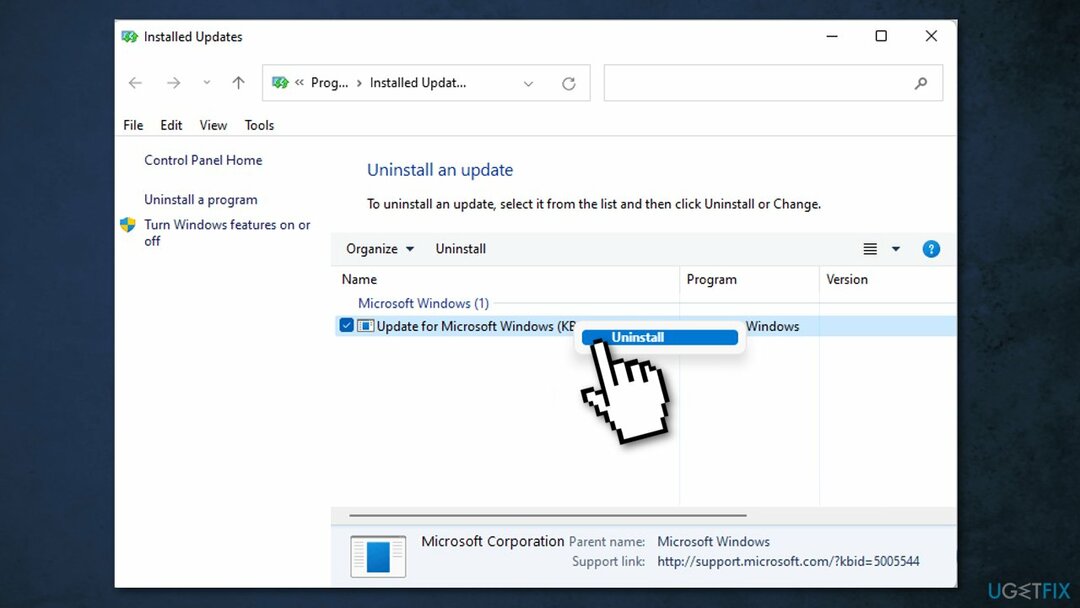
- Деинсталиране на KB5005627, KB5005563 и KB5005613
- Рестартирам
Решение 2. Деактивирайте смекчаването на CVE-2021-1678
За да поправите повредена система, трябва да закупите лицензираната версия на Reimage Reimage.
Можете да деактивирате смекчаването, докато Microsoft не излезе с ново решение, тъй като тази уязвимост не се използва активно:
- В Windows поле за търсене, въведете regeditи изберете Редактор на регистъра
- Навигирайте до HKEY_LOCAL_MACHINE\\System\\CurrentControlSet\\Control\\Печат ключ
- Създайте нов DWORD-32 битова стойност на име RpcAuthnLevelPrivacyEnabled, и го задайте на 0
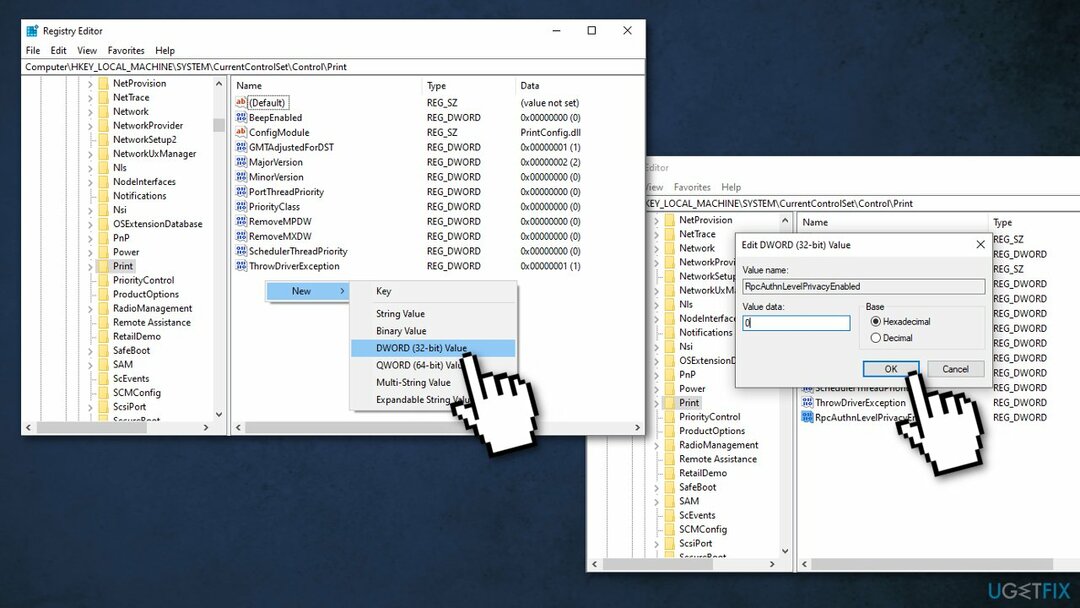
След като деактивирате това смекчаване, вече няма да сте защитени от уязвимостта, но се надяваме, че ще ви позволи да печатате отново.
Решение 3. Задайте статичен IP адрес
За да поправите повредена система, трябва да закупите лицензираната версия на Reimage Reimage.
- Щракнете върху Започнете и изберете Настройки
- Избирам Устройства
- Изберете Принтери и скенери
- Кликнете върху Добавете принтер или скенер
- Кликнете върху Принтерът, който искам, не е в списъка
- Проверете опцията Добавете принтер, използвайки TCP/IP или име на хост и щракнетеСледващия
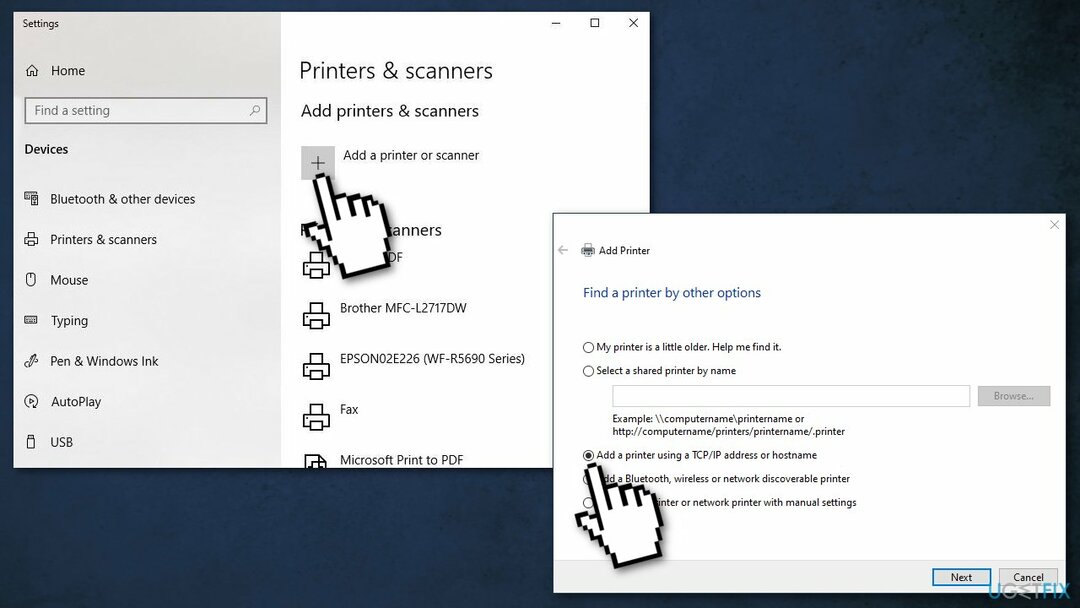
- Въведете името на хоста или IP адреса на принтера и щракнете Следващия
- Ако повече хора използват принтера, проверете Споделете този принтер, за да могат другите във вашата мрежа да го намерят и използват опция
- Можете да тествате принтера, като щракнете върху Отпечатайте тестова страница
Поправете грешките си автоматично
Екипът на ugetfix.com се опитва да направи всичко възможно, за да помогне на потребителите да намерят най-добрите решения за отстраняване на грешките си. Ако не искате да се борите с техники за ръчен ремонт, моля, използвайте автоматичния софтуер. Всички препоръчани продукти са тествани и одобрени от нашите професионалисти. Инструментите, които можете да използвате, за да коригирате грешката си, са изброени по-долу:
Оферта
направи го сега!
Изтеглете корекцияЩастие
Гаранция
направи го сега!
Изтеглете корекцияЩастие
Гаранция
Ако не сте успели да поправите грешката си с помощта на Reimage, свържете се с нашия екип за поддръжка за помощ. Моля, уведомете ни всички подробности, които смятате, че трябва да знаем за вашия проблем.
Този патентован процес на поправка използва база данни от 25 милиона компоненти, които могат да заменят всеки повреден или липсващ файл на компютъра на потребителя.
За да поправите повредена система, трябва да закупите лицензираната версия на Reimage инструмент за премахване на зловреден софтуер.

Достъп до гео ограничено видео съдържание с VPN
Частен интернет достъп е VPN, който може да попречи на вашия доставчик на интернет услуги, правителство, както и трети страни от проследяването ви онлайн и ви позволяват да останете напълно анонимни. Софтуерът предоставя специални сървъри за торенти и стрийминг, като гарантира оптимална производителност и не ви забавя. Можете също така да заобиколите географските ограничения и да преглеждате услуги като Netflix, BBC, Disney+ и други популярни стрийминг услуги без ограничения, независимо къде се намирате.
Не плащайте на авторите на ransomware - използвайте алтернативни опции за възстановяване на данни
Атаките на злонамерен софтуер, особено ransomware, са най-голямата опасност за вашите снимки, видеоклипове, работни или училищни файлове. Тъй като киберпрестъпниците използват стабилен алгоритъм за криптиране за заключване на данни, той вече не може да се използва, докато не бъде платен откуп в биткойни. Вместо да плащате на хакери, първо трябва да опитате да използвате алтернатива възстановяване методи, които биха могли да ви помогнат да извлечете поне част от загубените данни. В противен случай можете също да загубите парите си, заедно с файловете. Един от най-добрите инструменти, който може да възстанови поне част от криптираните файлове - Професионално възстановяване на данни.
Четете на други езици
• Español
• Lietuvių
• Deutsch
• Полски